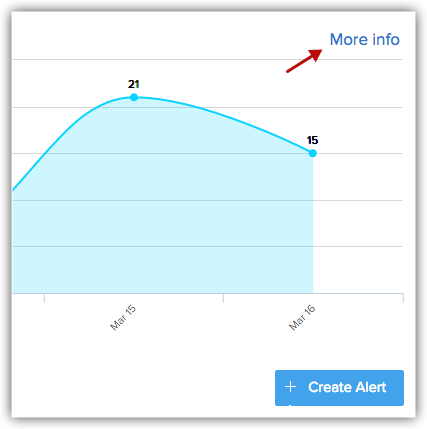Associar funções em regras de fluxo de trabalho
Como eu posso...
As funções do Zoho CRM ajudam na atualização dos dados nos módulos de CRM ou aplicativos de terceiros relacionados, por meio da execução de scripts de programação simples. Quando um registro corresponde aos critérios do fluxo de trabalho, o mecanismo de fluxo de trabalho aciona automaticamente a função e atualiza os registros de CRM. Com funções, você pode programar scripts usando o Deluge Script (pelo Zoho Creator), associá-los a regras de fluxo de trabalho e automatizar o processo de negócios. Consulte também Deluge Script - Guia de referência.
Cenários de negócios
- Valor acumulado de cada negociação (o status é fechamento conquistado) até a receita total (campo personalizado) para a conta relacionada. Se o cliente faz 10 pagamentos, você pode exibir a receita total pela página Conta, em vez de criar um relatório. Com base na receita total gerada a partir de um cliente, você pode classificá-los como clientes tipo A, tipo B ou tipo C.
- Crie um projeto no Zoho Projects ou em qualquer aplicativo de gerenciamento de projeto de terceiros quando a negociação é conquistada e fechada no CRM. Além disso, exiba o link do projeto em um registro da conta ou da negociação para monitorar o progresso do projeto.
- Atualize automaticamente as informações de endereço de contatos com base no endereço de correspondência da conta pai.
- Quando o status da negociação é "fechamento conquistado", envie a negociação, o contato relacionado e os detalhes da conta para o Zoho Books ou qualquer software de contabilidade de terceiros. Quando o status da fatura for alterado para "paga" no software de contabilidade, atualize instantaneamente o registro da negociação no CRM.
Público-alvo
- Administradores do CRM que configuram as regras de fluxo de trabalho para os usuários
- Programadores com habilidades em REST API e Deluge Script
Disponibilidade
![]() Permissão de perfil necessária: usuários com permissão "Gerenciar automação" podem acessar esse recurso.
Permissão de perfil necessária: usuários com permissão "Gerenciar automação" podem acessar esse recurso.
Configurar funções
Você pode configurar funções em três etapas:
- Crie uma função.
- Associe uma função a uma regra de fluxo de trabalho.
- Teste a integração das funções.
Para criar uma função
- Vá para Configuração > Automação > Automação de Fluxo de Trabalho > Função.
- Na página Funções de Fluxo de Trabalho, clique em Configurar função.
- Na página Configurar função, selecione uma função na Galeria, uma função existente ou escreva uma nova usando o Deluge Script.

- Clique em Salvar.
Para associar uma função a uma regra de fluxo de trabalho
- Vá para Configuração > Automação > Automação de Fluxo de Trabalho > Regras.
- Na página Regras de Fluxo de Trabalho, clique em Criar Regra.
- Na guia Criar Nova Regra, especifique os parâmetros da regra de fluxo de trabalho.
- Selecione a função, em Ações Instantâneas.
- Agora, selecione a função a ser acionada.
- Clique em Salvar.

Para testar a integração da função
- Adicione dados de teste no Zoho CRM de acordo com os critérios da sua regra de fluxo de trabalho.
- Verifique se os dados recebidos pelo Zoho CRM pela função em seu aplicativo.
- Modifique o código de função no Zoho CRM, se os dados não forem recebidos ou se existe alguma incompatibilidade de dados.
- Continue esse teste até obter os dados necessários do Zoho CRM para o seu aplicativo.
Notas importantes
- Você pode associar até 6 funções (1 ação instantânea e 5 ações baseadas no tempo) por regra de fluxo de trabalho.
- Você pode executar somente 5000 linhas (Declarações) em uma única função de chamada.
- Você pode transferir dados para um máximo de 10 campos de CRM do Zoho CRM para aplicativos de terceiros usando a função.
- É possível recuperar dados de outros aplicativos para o Zoho CRM usando funções.
- Você deve atualizar o tíquete de API regularmente, de acordo com os limites de aplicativos de terceiros.
- Você não receberá qualquer notificação de e-mail, se a integração da função parou de funcionar devido a qualquer problema em uma API de terceiros.
- Se houver qualquer falha durante a conexão ao serviço Zoho Creator, a função enviará a segunda notificação depois de 15 minutos. Depois disso, o sistema não enviará quaisquer notificações para esse acionador de fluxo de trabalho em particular. Os erros retornados do Zoho Creator são mostrados na seção Motivo das Falhas.
- Se você exceder a contagem máxima por dia, o sistema não enviará as notificações restantes da função para aplicativos de terceiros e notificará a falha ao administrador.
- O Zoho CRM enviará os dados no seguinte formato padrão para os campos Data e Date e Hora para aplicativos de terceiros:
- Data: aaaa-MM-dd
- Data e Hora: aaaa-MM-dd hh:mm
- Limites de funções:
- Chamadas por dia - 10000 chamadas/dia ou 200 chamadas por licença de usuário para a org. (o que for menor)
- Tarefas de integração - 25.000 Chamadas do Zoho API/dia usando o Deluge.
- Obter dados & Publicar dados - 25000 chamadas/dia (totalmente)
- Enviar e-mail - 1000 e-mails/dia
Cenário de negócios
Implemente o valor da negociação até a conta pai
Resumo
Valor acumulado de cada negociação (o status é fechamento conquistado) até a receita total (campo personalizado) para a conta relacionada. Se o cliente comprar 10 vezes, você pode ver a receita total pela página Conta, em vez de puxar um relatório. Com base na receita do cliente, depois, você pode classificá-los como clientes tipo A, tipo B ou tipo C.
Para configurar essa função, siga essas etapas:
- Faça login no Zoho CRM.
- Abra Configuração > Automação > Automação de Fluxo de Trabalho > Regras > Criar uma regra de fluxo de trabalho para o módulo Negociações.
- Clique em Avançar.
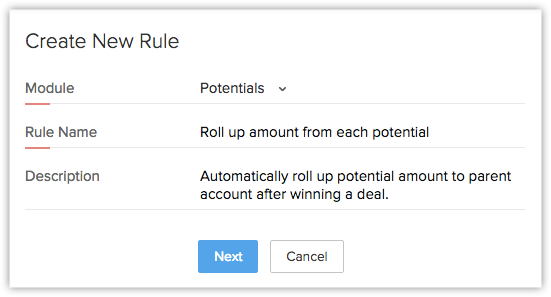
- Escolha quando deseja executar a regra. Agora, selecione a opção Criar ou Editar sob a execução com base em uma ação de registro.
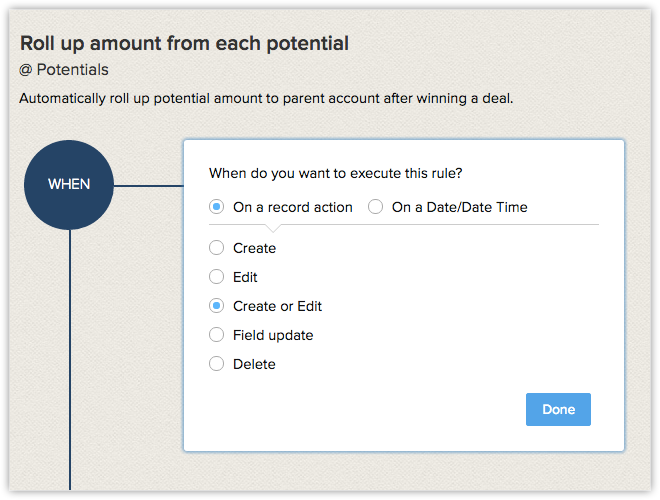
- Clique em Concluído.
- Escolha para quais registros deseja executar a regra. Selecione a opção Registros Correspondentes à condição e defina o critério como "Estágio contém fechamentos conquistados".
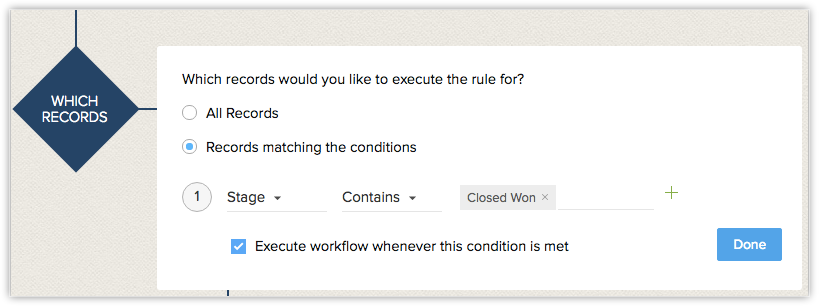
- Clique em Concluído.
- Agora, escolha a função como Ação instantânea.

- Na janela pop-up Configurar função, clique no link Galeria.

- Na página Galeria, clique em Configurar para a função Implantar Valor de Negociação na Conta.
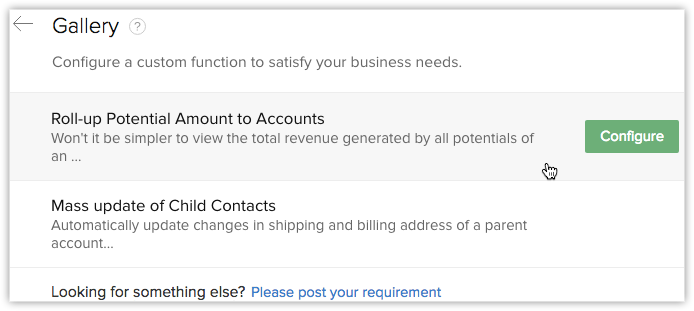
- Especifique os valores para os argumentos, conforme mencionado abaixo:
- Conta-id: Choose "AccountId" column from the list of fields.
- SumUpField: especifique o campo no módulo de contas para soma.
- Clique no link "Especificar valor personalizado" e digite o nome de campo.

- Salve a configuração. Isto agora permitirá atualizar automaticamente a soma da receita gerada por todas as negociações de uma conta no módulo da conta.
Consultar códigos de erro
Quando a execução da função falhar, uma das seguintes mensagens de erro serão exibidas no Zoho CRM:
Códigos de status HTTP
- 400 Solicitação Inválida - geralmente a ausência de um parâmetro necessário.
- 401 Não Autorizado - nenhuma chave de API válida foi fornecida.
- 402 Falha na Solicitação - parâmetros válidos, mas falha na solicitação.
- 404 Não Encontrado - o item solicitado não existe.
- 500, 502, 503, 504 Erros de servidor - erro no aplicativo de terceiros.
- Código de Erro 1 - não é possível conectar temporariamente ao servidor da API. Verifique os registros do servidor de API, as configurações de firewalls para solicitações enviadas do CRM.
Erros personalizados
- Falha de processo interno - quando a função não é executada devido a erros no processamento do script.
- Limite do dia atingido - quando a empresa alcançou o limite máximo do dia.
- Deluge Script - quando a execução do fluxo de trabalho aciona a falha devido a erros no Deluge Script.
Exibir gráfico de uso de funções
O Zoho CRM fornece gráficos que mostram as estatísticas de uso diário ou semanal de funções por vários recursos. Você pode exibir o uso do alerta em Configurações > Configuração > Automação > Ações > Funções.
O link Mais Informações fornece informações detalhadas sobre as estatísticas de uso. Observe que o gráfico abordará as estatísticas de uso dos últimos 7 dias.